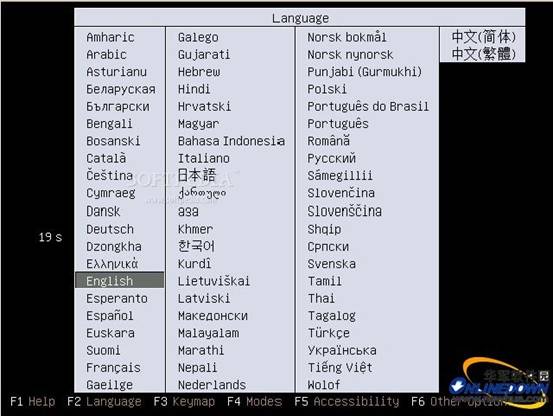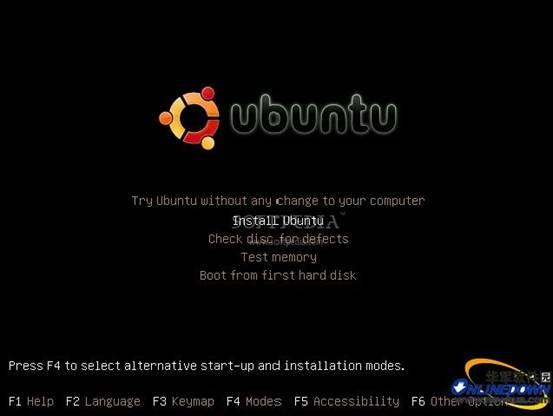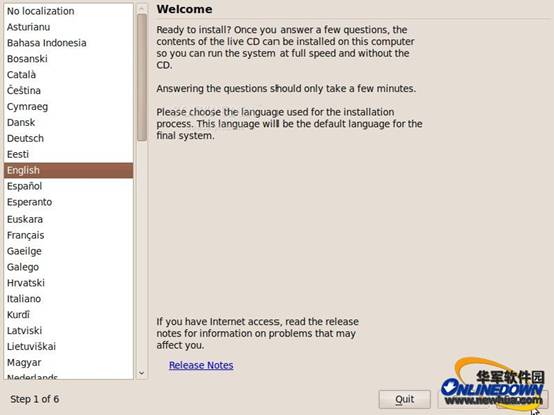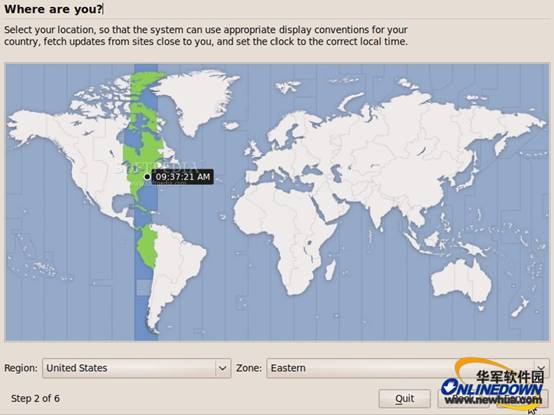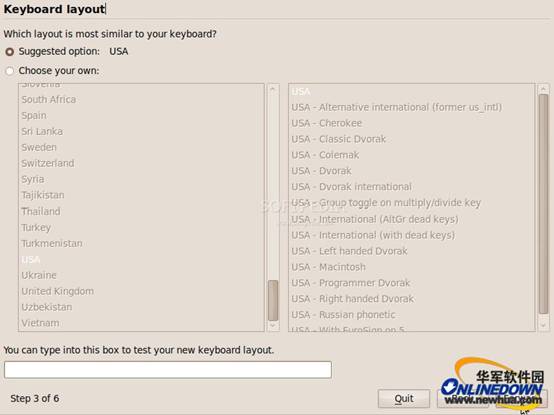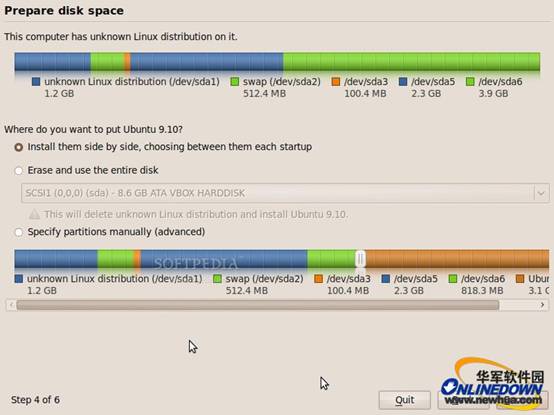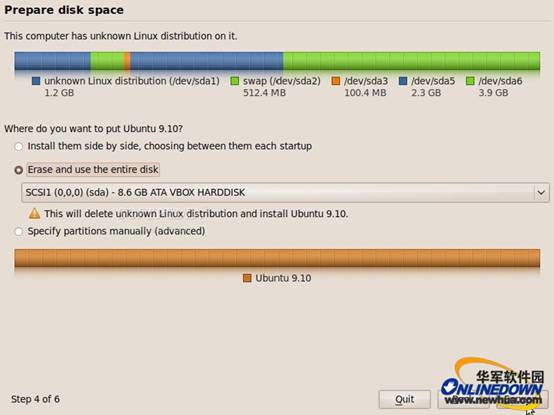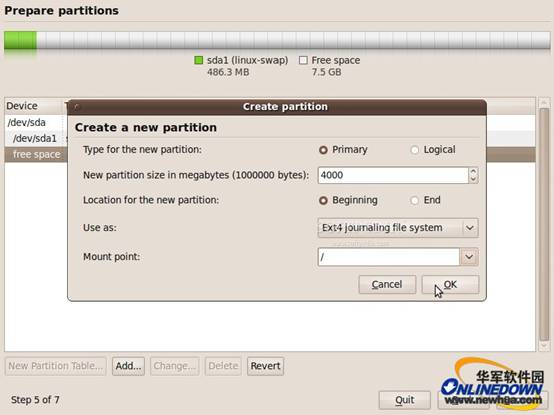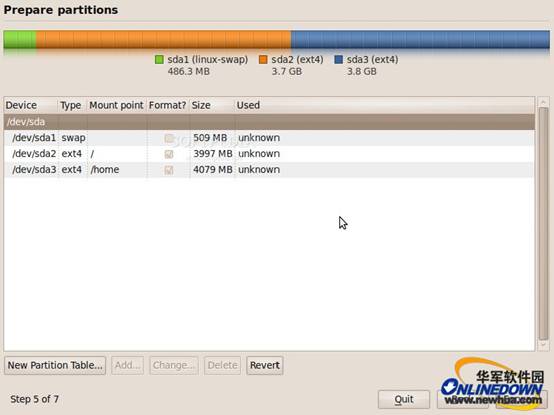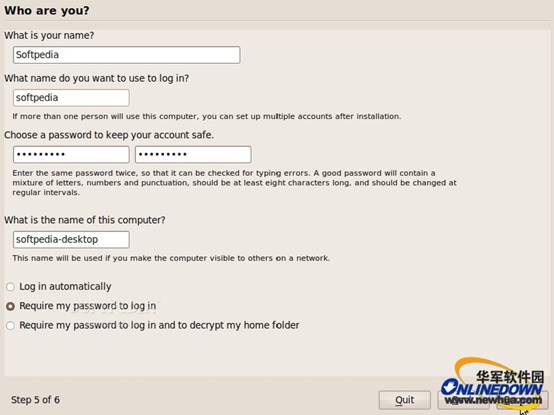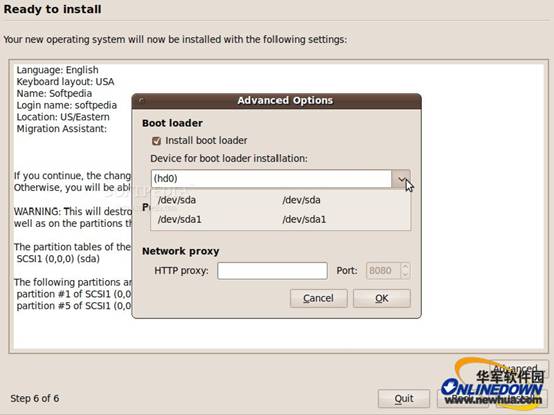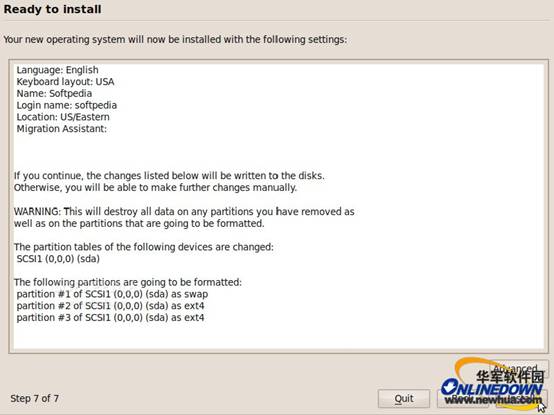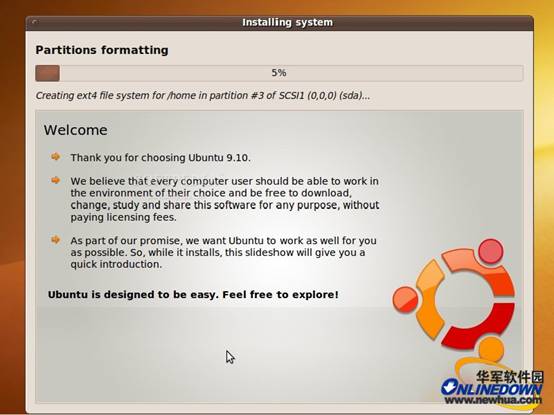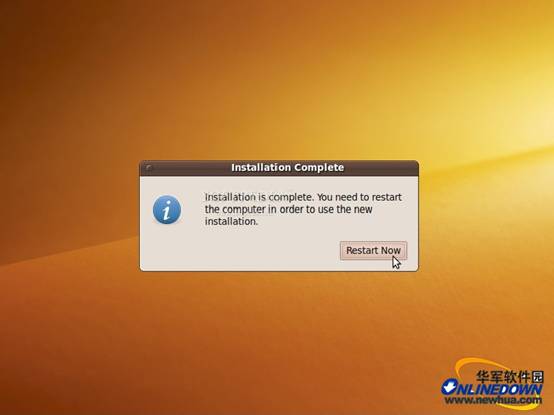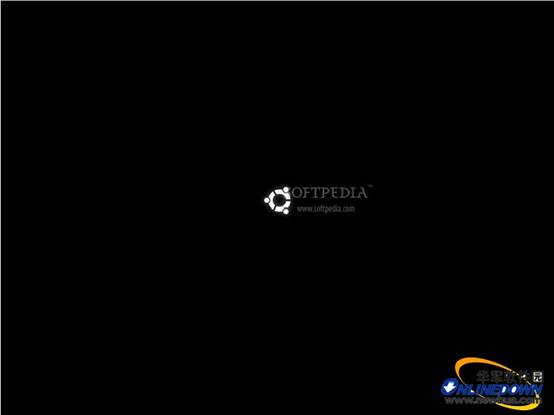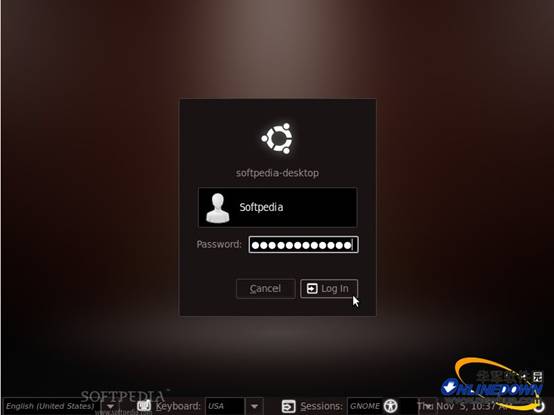来源:
华军软件园
作者:
李祥敬
2009-11-09/14:50
Ubuntu 9.10(Karmic Koala)已经于2009年10月29日发布,它也是Ubuntu系统的第十个发行版。科技网站Softpedia近日撰文指导Linux新手安装Ubuntu 9.10系统。
配置要求
你需要到Ubuntu官方网站下载Ubuntu 9.10桌面版ISO镜像文件。然后使用Nero或其他CD/DVD刻录软件在空白光盘上刻录ISO镜像文件。
在CD/DVD-ROM中插入光盘,重启电脑从光盘启动。点击F8, F11或F12键(取决于BIOS设置),把CD/DVD-ROM作为启动设备。
选择语言版本:
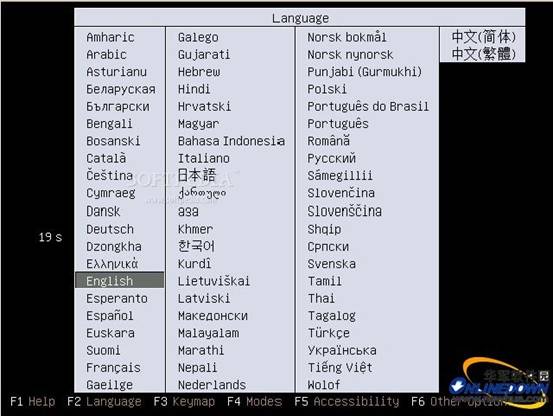
图(1)
选择第二个选项,安装Ubuntu系统:
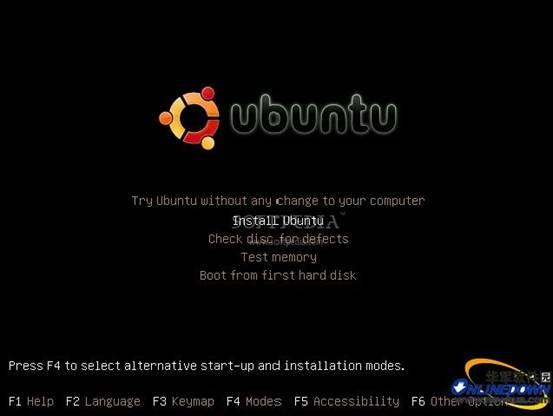
图(2)#p#副标题#e#
等待CD加载到内存:

图(3)
数秒钟之后便会看到安装窗口。选择你使用的语言,点击下一步:
图(4)
你在哪里?
第二个窗口是一幅世界地图。你需要选择你所在的国家和时区。设置完毕后点击下一步继续安装:
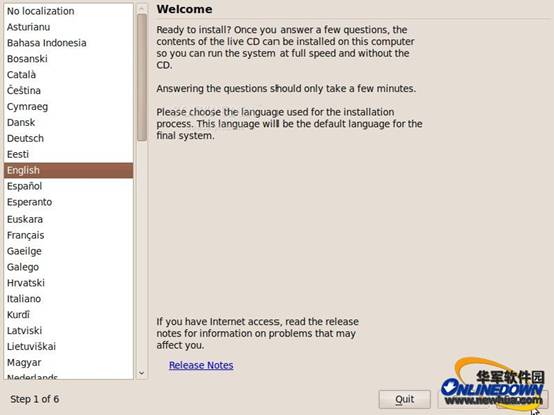
图(5)
测试你的键盘:
在第三个窗口中,你将选择键盘布局。但默认布局应该最适合你使用。设置完毕后点击下一步:
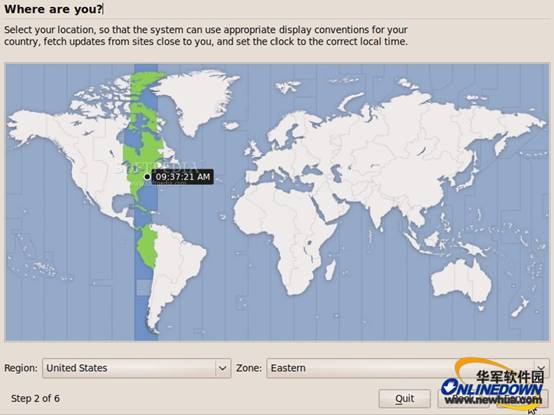
图(6)#p#副标题#e#
硬盘分区:
这里你有4种选择:
1. 如果你已经按照了另一款系统(如indows XP),而且你想要使用双系统,那么你可以选择第一个选项:“一起安装它们,开机时选择启动。”
注意:该选项只适合已经安装了操作系统的用户。安装结束后,Windows加载启动项将被Ubuntu加载启动项重置。
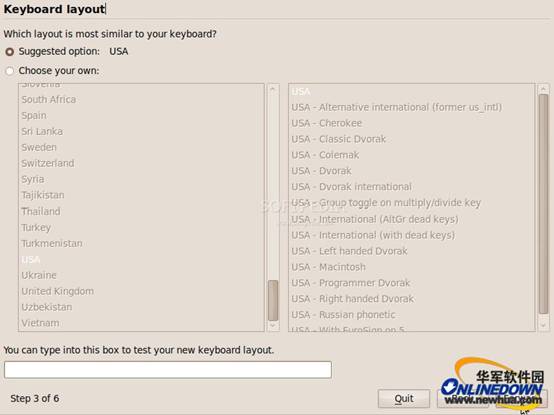
图(7)
2. 如果你希望删除你已经安装的系统,或者你的磁盘是空白的,你想让安装程序自动为磁盘分区,那么你就可以选择第二个选项:“使用整个磁盘。”
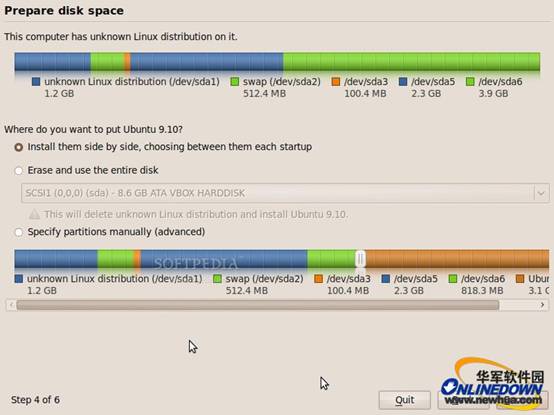
图(8)
3. 第三个选项是“使用最大的连续空闲空间”, 它会选定的磁盘中安装Ubuntu 9.10。
4. 第四个选项是“手动设置指定分区”,并且只建议高级用户创建分区,或格式化硬盘。
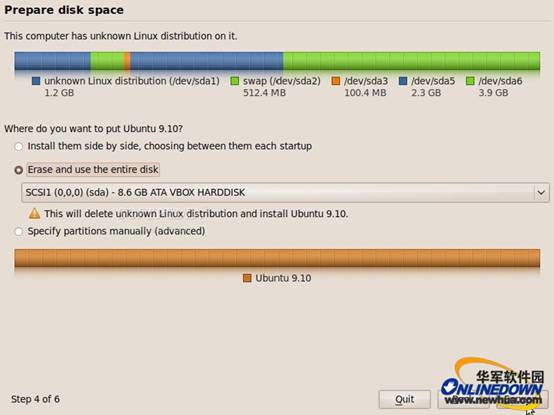
图(9)
上图就是分区表。如果设置完毕,点击下一步继续安装:
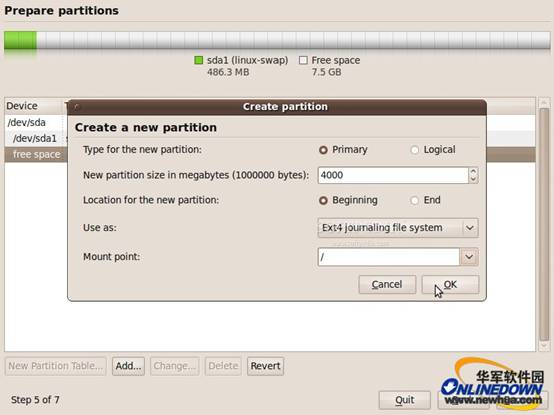
图(10)#p#副标题#e#
提醒:选定硬盘或分区中的数据将被彻底删除。
点击下一步继续安装:
你是谁?
在这个安装窗口中,你需要填写你的真实姓名,你登陆Ubuntu系统时所用的姓名(也就是我们常说的“用户名”),密码,以及计算机名(自动生成,但可以被修改)。
窗口中还有一个“自动登录”选项。如果你选择这个选项,系统启动后将自动登录到Ubuntu桌面。
点击下一步继续安装:
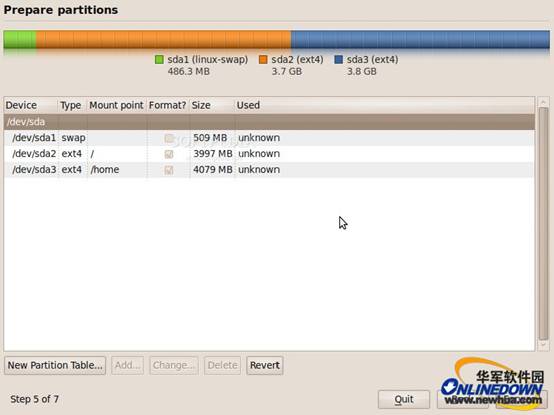
图(11)
你准备好使用Ubuntu了吗?
这是安装的最后一步。这里,你可以选择在另一个分区或磁盘中安装启动加载程序,但这只建议高级用户使用。
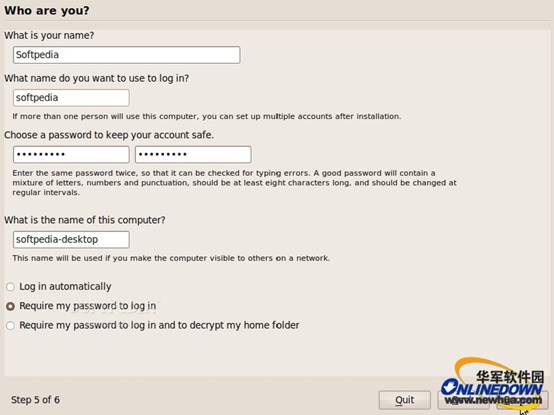
图(12)
点击安装选项,开始安装:
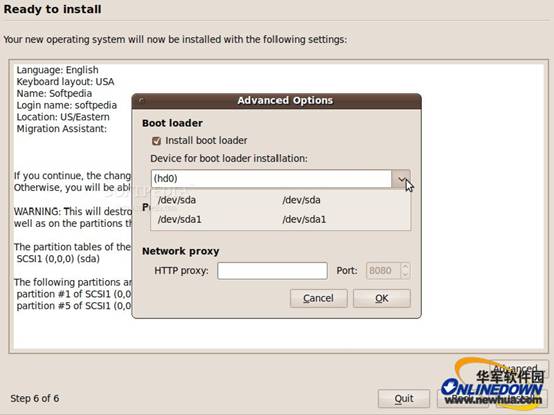
图(13)#p#副标题#e#
Ubuntu 9.10 (Karmic Koala)将安装成功:
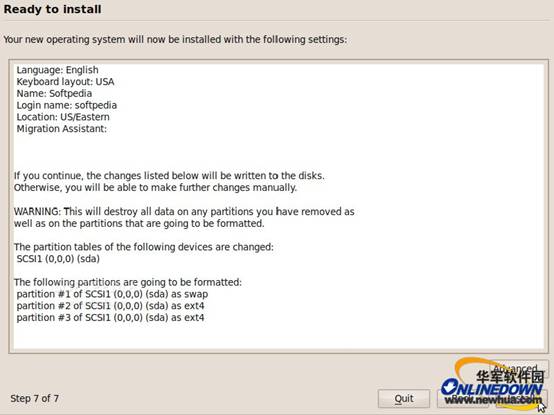
图(14)
大约在10到18分钟(取决于电脑性能)之后,用户会看到一个弹出窗口,窗口会通知用户安装已经完成,在使用新系统前用户需要重启电脑。点击“立即重新”选项:
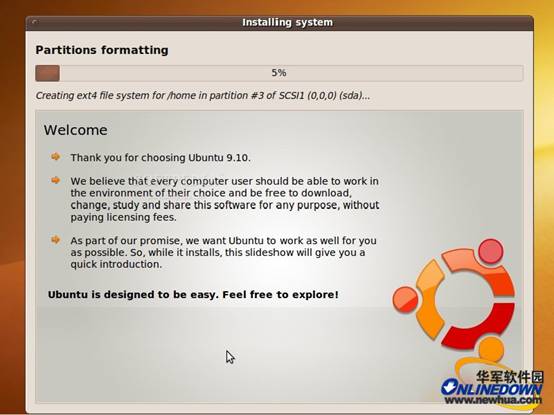
图(15)
安装光盘将会弹出;点击“进入”选项重新启动。数秒后,用户便会看到Ubuntu启动闪屏和Xsplash:
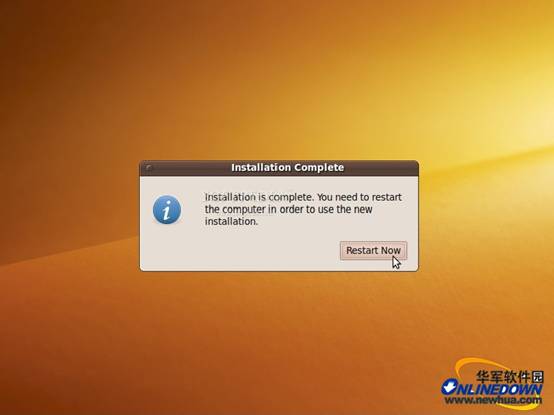
图(16)
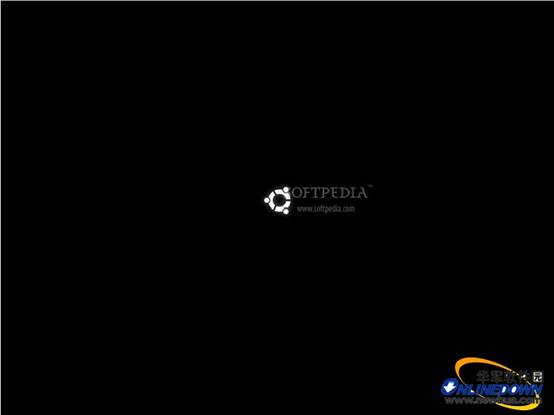
图(17)#p#副标题#e#
输入用户名登录系统:

图(18)
现在,你就可以使用Ubuntu 9.10了!
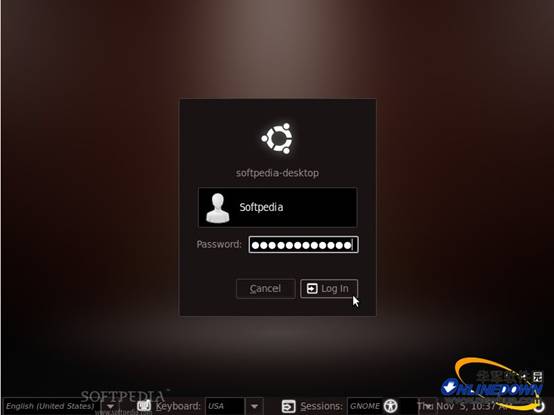
图(19)